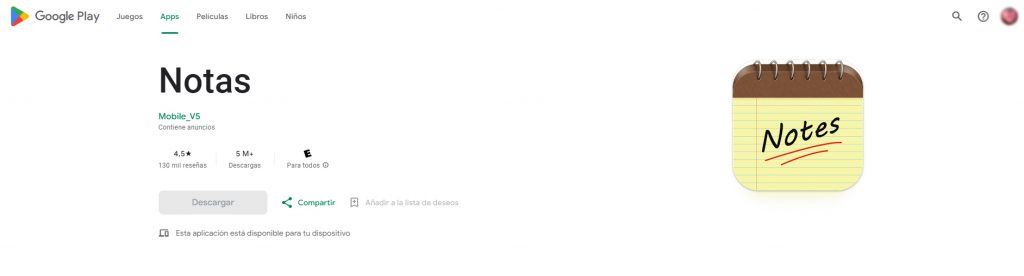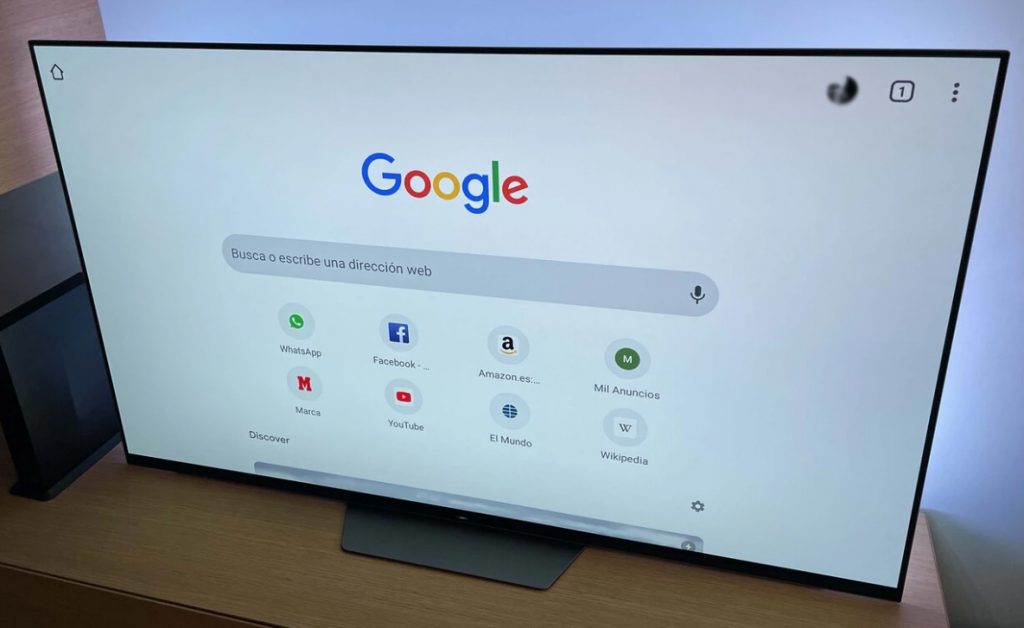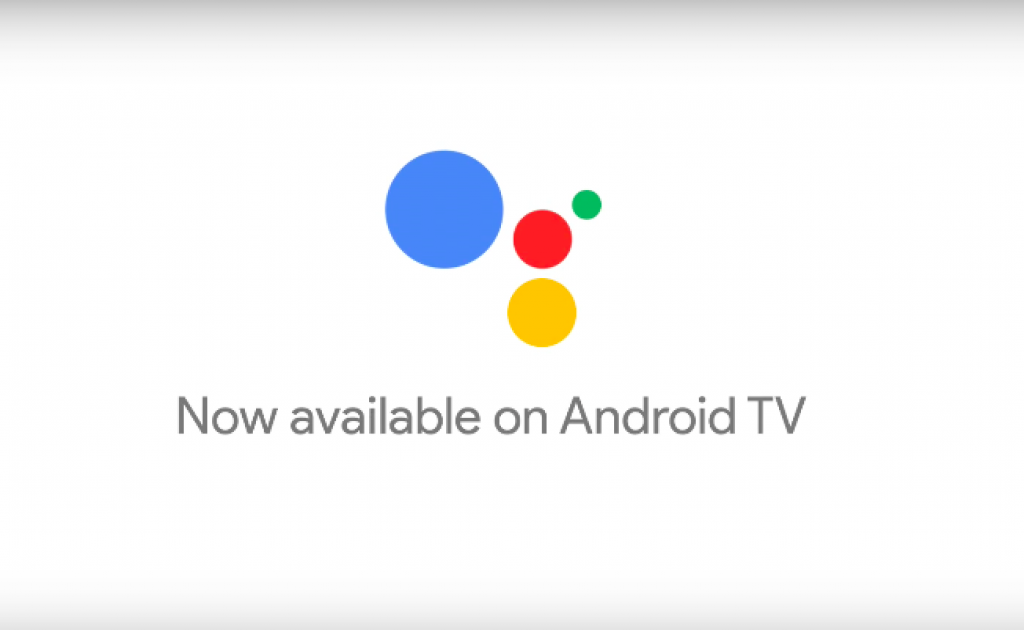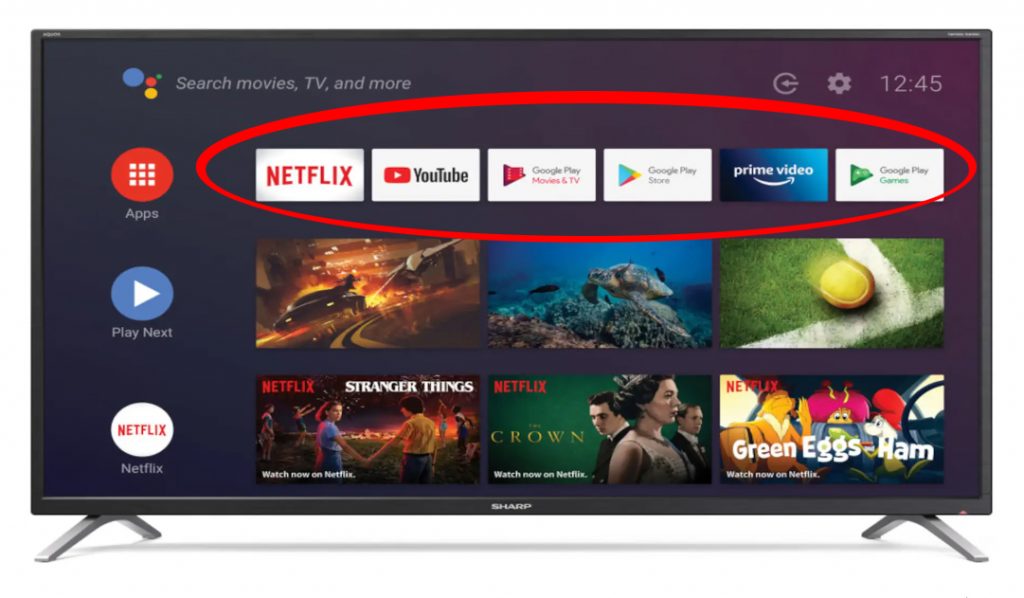Seguro que ya sabes que los televisores inteligentes, en función de su marca, incluyen uno u otro sistema operativo. En este caso me encantaría hacer una pequeña reflexión sobre los trucos para Android TV que me hacen disfrutar de la tele tanto como creo que es posible actualmente.
De este modo, me aseguro de que, si dispones de una, tú también lo hagas, y si estás en duda sobre cuál comprarte, consideres si te interesa optar o no por este SO.
Los trucos para Android TV que cambian por completo mi experiencia junto al televisor
Aunque para gustos, colores (y necesidades), he podido sacar lo que a mi parecer son nueve pedazo de trucos que te van a venir genial si tienes o quieres un televisor con Android TV.
No te quedes en las apps de plataformas de streaming y los juegos
Ciertamente estos dos tipos de software son lo más conocido y utilizado en los televisores, pero no lo único que te puedes encontrar.
Hay otras aplicaciones de utilidades que puede que te interesen, y mucho, especialmente si utilizas tu televisor a diario. Y es que resulta que en los televisores con Android TV te vas a encontrar con la tienda de apps más grande del mundo (por mucho, muchísimo), Google Play Store (si tienes un smartphone Android seguro que sabes a qué me refiero).
Por ejemplo, tenemos la posibilidad de hacer anotaciones. Y lo mejor de todo, hay televisores (pocos, eso sí), que te muestran las notificaciones de las notas que hagas. Así, puedes usar tu smartTV a modo de agenda, viendo tus “post-its” nada más despertarte, mientras ves las noticias.
Actualmente estos televisores han avanzado tanto que puedes, incluso, hacer ejercicio con una app de cuidado personal (de hecho, Samsung en sus televisores te permite usar la suya propia, aunque hay muchas más en la store de Google).
Otra opción es usar la tele como radio. Aunque tienes muchos diales de solo radio en la parrilla de la TDT, seguro que prefieres escuchar las canciones que más te gustan a ti. Puedes hacerlo tanto desde YouTube como con Spotify, Tidal o aplicaciones similares.
Instala APKs
La la tienda de Google no te es suficiente, un sistema operativo Android te va a permitir intalar, también, APKs. ¿Qué son? Literalmente el nombre significa Android Application Package. Es algo similar a una app (con sus archivos) pero que todavía no ha recibido el visto bueno de Google para estar en la store.
Esto último puede deberse a que se trata de un software no oficial o a que, sencillamente, la marca que la lanza aún no ha podido certificar la aplicación o no lo hace porque se trata de un software “sin importancia”, por ejemplo, de un update sencillo que pone a disposición de los usuarios en su web.
Así, puedes tener la última versión de algunas apps o, de hecho, versiones no oficiales, como la de YouTube sin anuncios.
Eso sí, para hacerlo tendrás que activar permisos especiales. No es nada difícil pero, por supuesto, y tal y como se avisa cuando lo haces, es una manera de reducir la seguridad (aunque a mí no me preocupa si sé lo que estoy instalando, la verdad).
Muévete como en tu ordenador
Y si con lo anterior todavía no consigues acceder a todo el contenido que te gustaría, te encantará saber que los sistemas operativos Android TV son compatibles con la instalación de un navegador. En efecto, puedes descargarte uno y, simplemente, introducir tu búsqueda como lo haces en el ordenador con Chrome, Firefox, Edge…
De hecho, aunque sea un SO de Google no te obliga a que utilices su navegador, que es Chrome. Puedes usar los comentados, Opera o incluso alguno menos conocido como Puffin. Así, no te vas a sentir como un extraño frente al televisor; podrás utilizar aquel que ya conoces y así entrar a todas las webs que desees.
Ten en cuenta, eso sí, que no todas las webs están diseñadas para verse perfectas en televisores. Así, puede que entres a un sitio y te encuentres con imágenes que no se ven, que están deformadas, etc. Esto puede ocurrir, por supuesto; de hecho, para eso se da la opción para que los desarrolladores monten sus apps compatibles, pero, bueno, ese es otro asunto; saber que por poder, puedes navegar con mucha libertad.
Cuentas vinculadas y sincronizadas
Al empezar a usar un teléfono inteligente te habrás dado cuenta de que ya es indispensable introducir una cuenta de correo electrónico. En el caso de Google (Gmail), sus cuentas se vinculan de una manera que parece irreal, incluyendo no sólo acceso a correos sino también historial de búsqueda en navegador (si es Chrome) y en la Pla Store, últimos vídeos vistos en YouTube y más.
Aunque hace tiempo para mí esto era un lío, la verdad, lo cierto es que ya me he acostumbrado y me viene genial tener a mano, en todos mis dispositivos, la información con la que voy interactuando a lo largo del día.
Obviamente en el televisor no resulta tan importante (al menos en mi caso) pero tengo que confesar que no son pocas las veces que me viene requetebién haber tenido iniciada la misma sesión que en mi ordenador para no tener que levantarme y encenderlo para hacer una consulta sobre algo que he visto unas horas antes y a lo que quiero acceder; un gustazo, la verdad.
Maximiza el confort de navegación con mejoras
Otro de los trucos para Android TV es la manera en la que puedes encontrar lo que te interese.
Tienes a tu disposición un buscador. En él escribes un título y el sistema lo busca para ver si lo tienes en tus archivos descargados. Pero, lo que es verdaderamente interesante, también lo hace en apps instaladas o, incluso, en otras aplicaciones patrocinadas a las que no tienes acceso (por ejemplo, porque no te has hecho perfil, no has iniciado sesión o porque precisan de suscripción de pago). Así, si buscas una peli no tienes acceso a ella con los servicios contratados, puedes saber dónde está igualmente para valorar si te interesa suscribirte, por ejemplo, a HBO Max (por decir algo) para poder verla.
Puedes hacer exactamente lo mismo utilizando tu voz. Tanto si la tele trae el asistente Google o si lo instalas tú, podrás hacerle la petición simplemente hablando para que haga la búsqueda. Sólo tienes que decirle que lo haga arrojará los mismos resultados que si lo hubieses hecho tecleando en el buscador, siendo más fácil y rápido.
Respecto a este, tienes que saber que, aunque los televisores smart cuentan con un asistente, algunos precisan que des a un botón situado en el control remoto para activar el micrófono mientras que otros te escuchan sin más. Esto es algo que a no depende de Android o Google sino de la tele que compres.
Bloquea lo que quieras (o casi)
El bloqueo por texto de ciertas palabras por texto en Chrome es muy conocido. Sin embargo, como en el televisor dispones de asistente por voz, puede que tengas miedo a que tus pequeños lo usen para hacer búsquedas que incluyan esos conceptos. No te preocupes porque también puedes realizar un bloqueo de esas palabras malsonantes en esta circunstancia. De este modo, ni de manera escrita ni verbal se podrán arrojar resultados indeseados.
También puedes bloquear el uso de apps utilizando un código. De este modo, si tienes alguna no apta para menores o que simplemente no quieras compartir con los demás, por ejemplo, porque tienes información sensible, no tienes más que restringir el acceso a esta mediante PIN.
Finalmente, y puede que sea el mejor de los trucos para Android TV, en la versión de televisor de este sistema operativo también cuentas con la opción de bloquear las compras. ¿Nunca has tenido un disgusto porque tu hijo te ha cogido el móvil o tú mismo/a has hecho una compra con dos clics tontos sin querer? Esa preocupación se acaba ya accediendo a los ajustes de Google Play para realizar el bloqueo.
Eso sí, en sitios donde la compra no se haga de manera oculta desde aquí, ojo, pues no tiene nada que ver. Por ejemplo, te aconsejo que no guardes tu número de tarjeta en la app de Amazon en tu televisor (y como este caso hay muchos otros).
Ordena tus aplicaciones
Aunque esta función se encuentra también en algunos televisores con otros sistemas, lo cierto es que aquí también puedes disfrutarlo, y ordenar las apps es sencillísimo y muy útil.
Lo habitual es que cuando estrenamos tele empecemos a bajarnos apps, sobre todo jueguecillos, que probamos y luego se quedan ahí sin usar o usándose a duras penas. Al final tiramos por gustos y acabamos utilizando siempre las mismas (¡no nos engañemos!). Y qué mejor que tenerlas más a mano, ¿no? A fin de cuentas, ¿para qué queremos estar diariamente buscando entre decenas de softwares que casi no usamos uno que está en uso constante?
Pon en primer lugar las que sean de tu preferencia, las que más uses, y después ya el resto. O si las quieres en orden alfabético. O primero las que ves tú y luego el resto de miembros del hogar; ahí ya no me meto.
Navegación más cómoda
Esto es en caso de disponer también de teléfono inteligente /o tableta con Android, claro.
Aunque sé que no se tarda uno en acostumbrar, lo cierto es que si cuentas con un sistema operativo que ya conoces y utilizas habitualmente (no es igual pero sí muy parecido, especialmente en cuanto a estética), tu experiencia de navegación en el televisor va a ser mucho más rápida y sencilla. Te sientes cómodo y, generalmente, sabes dónde te metes y lo que estás haciendo en todo momento.
Puede parecer una tontería pero este tipo de cosas que aparentan ser nimias son las que, por lo menos a mí, me dan años de vida al no desesperarme perdida entre menús. Sin duda, es un trucazo para no perder tiempo y estar más a gusto frente al televisor el ratito que puedo.
BONUS trucos para Android TV: Capturas de pantalla para lo verdaderamente importante
Por último, aunque entiendo que para mucha gente puede ser algo totalmente prescindible, me gustaría dejar este bonus de trucos para Android TV que yo personalmente sí utilizo muchísimo.
Desde que utilizo el smartphone todo el día (confieso que fui de las que tardó años en instalarse WhatsApp y, en general, usar el teléfono para algo más que llamar) y trabajo y tengo ocio con el ordenador las capturas de pantalla se han hecho un imprescindible en mi día a día.
Noticias que quiero guardarme para ver en otro dispositivo, un nombre de canción que escucho, una imagen que no puedo descargarme, mostrar un error a un compañero o a un técnico… Son muchas las cositas que me pueden interesar y tenerlas a golpe de clic es un alivio, te ahorra muchísimo tiempo tanto para guardar la información como para buscarla (toda está en Imágenes, jeje).
Android es uno de los poquísimos sistemas que te permite hacer un screenshot de tu tele, y más si buscamos hacerlo fácilmente, pues tampoco es cuestión de que cueste más que apuntar la información en un papel.
Como “punto negativo”, cada versión de Android TV tiene una manera diferente de hacerlo, por lo que sólo puedo decirte que tires de manual (o de Internet) para ver cómo hacerlo en tu tele. Lo que te recomiendo, eso sí, tanto para disfrutar de esta función como en general, es que actualices tu sistema operativo para evitar errores.
¿Qué te parece? ¿Crees que sabiendo todo lo anterior podrás hacer un uso tan interesante como considero que hago yo de mi tele con Android TV? ¿Tienes algún truquito más que merezca la pena conocer para que la experiencia sea todavía mejor?